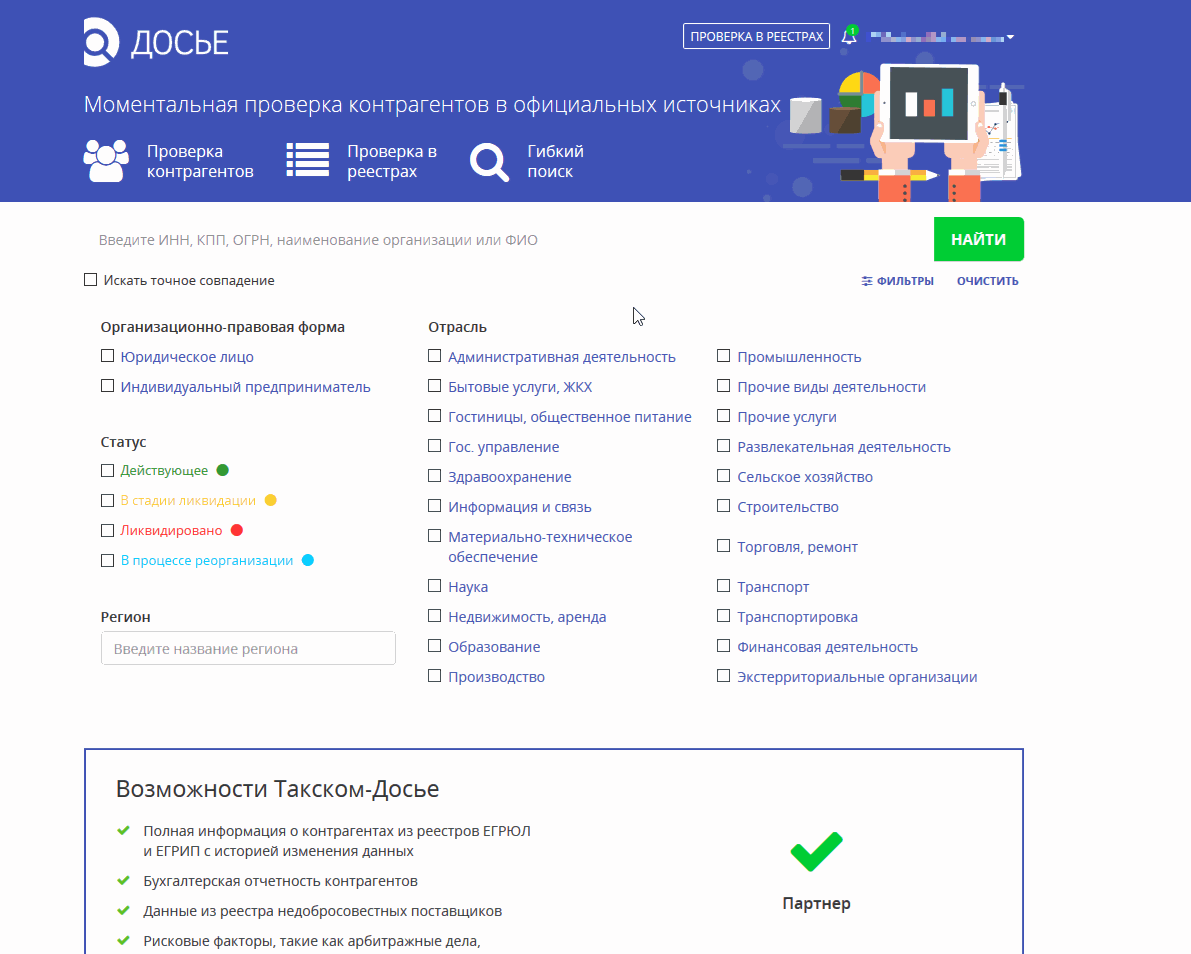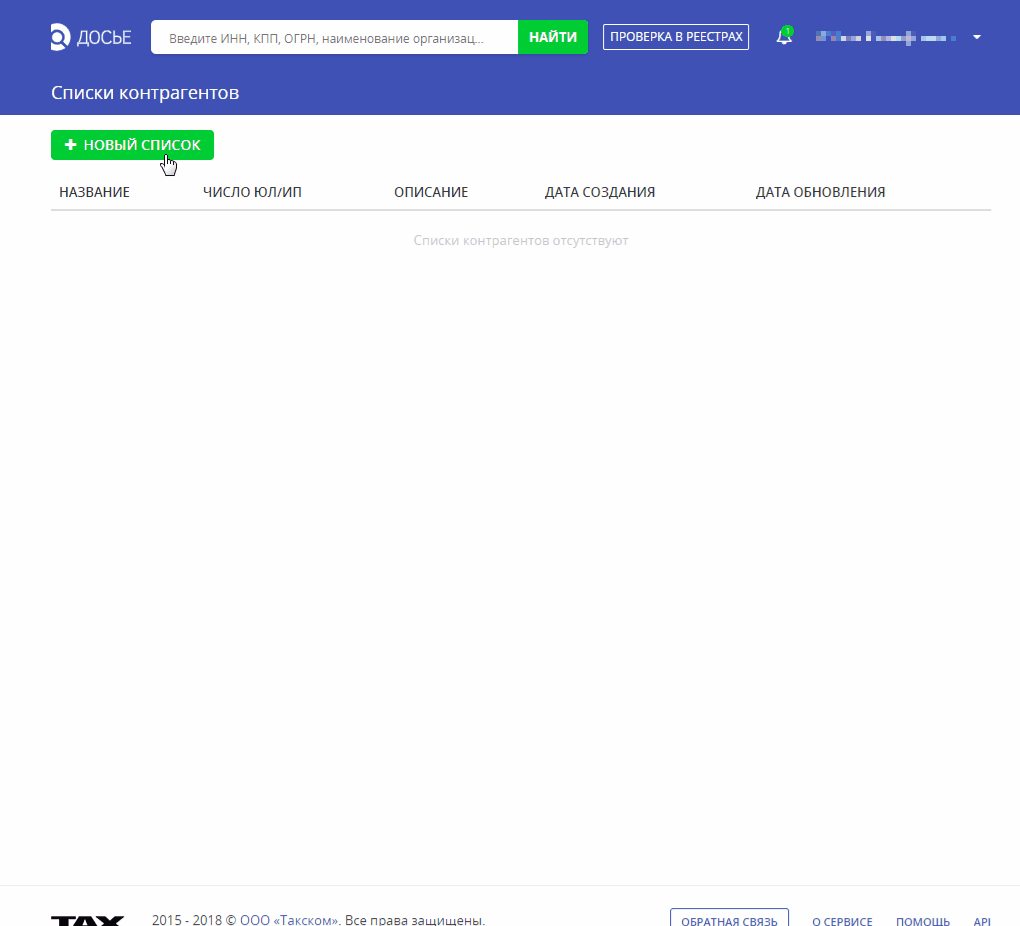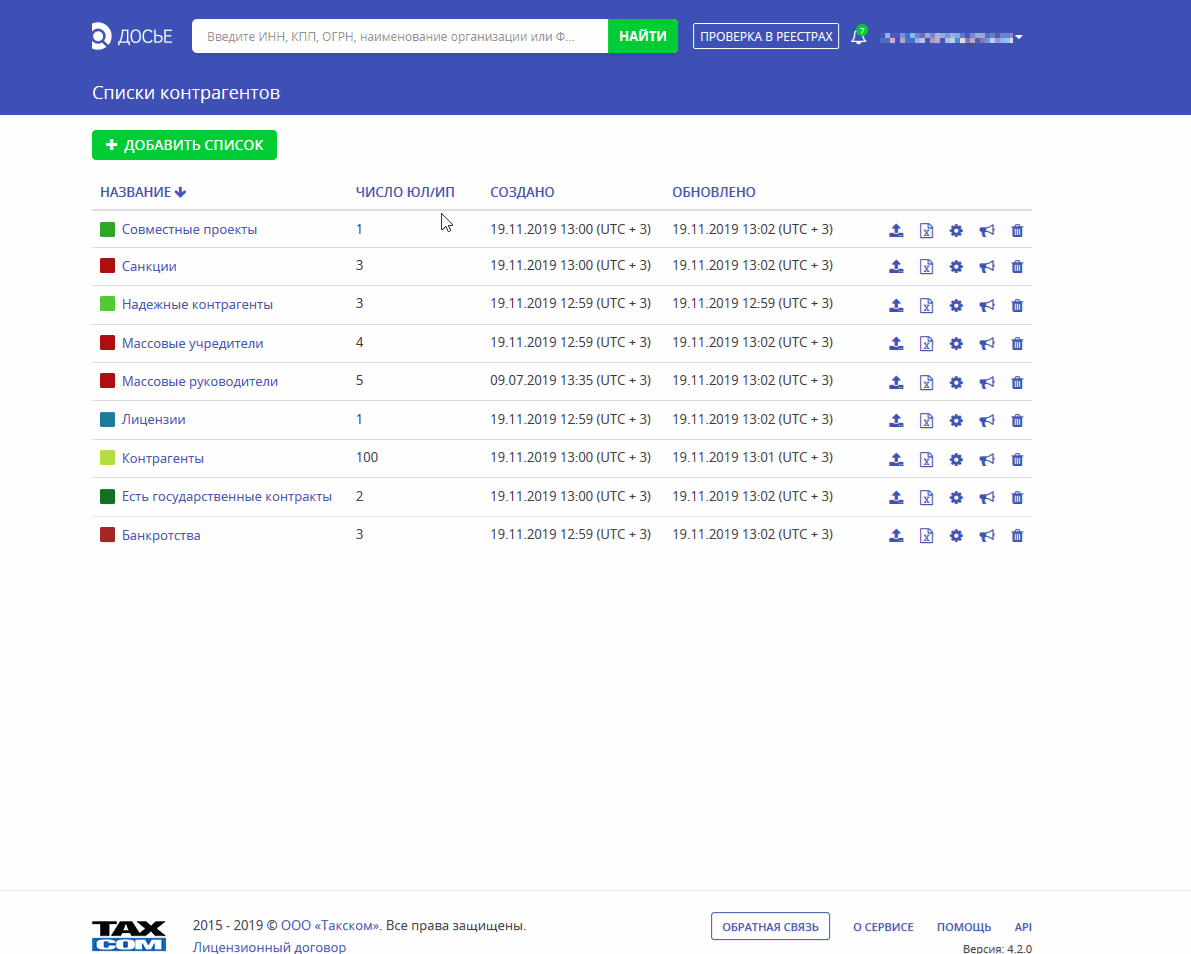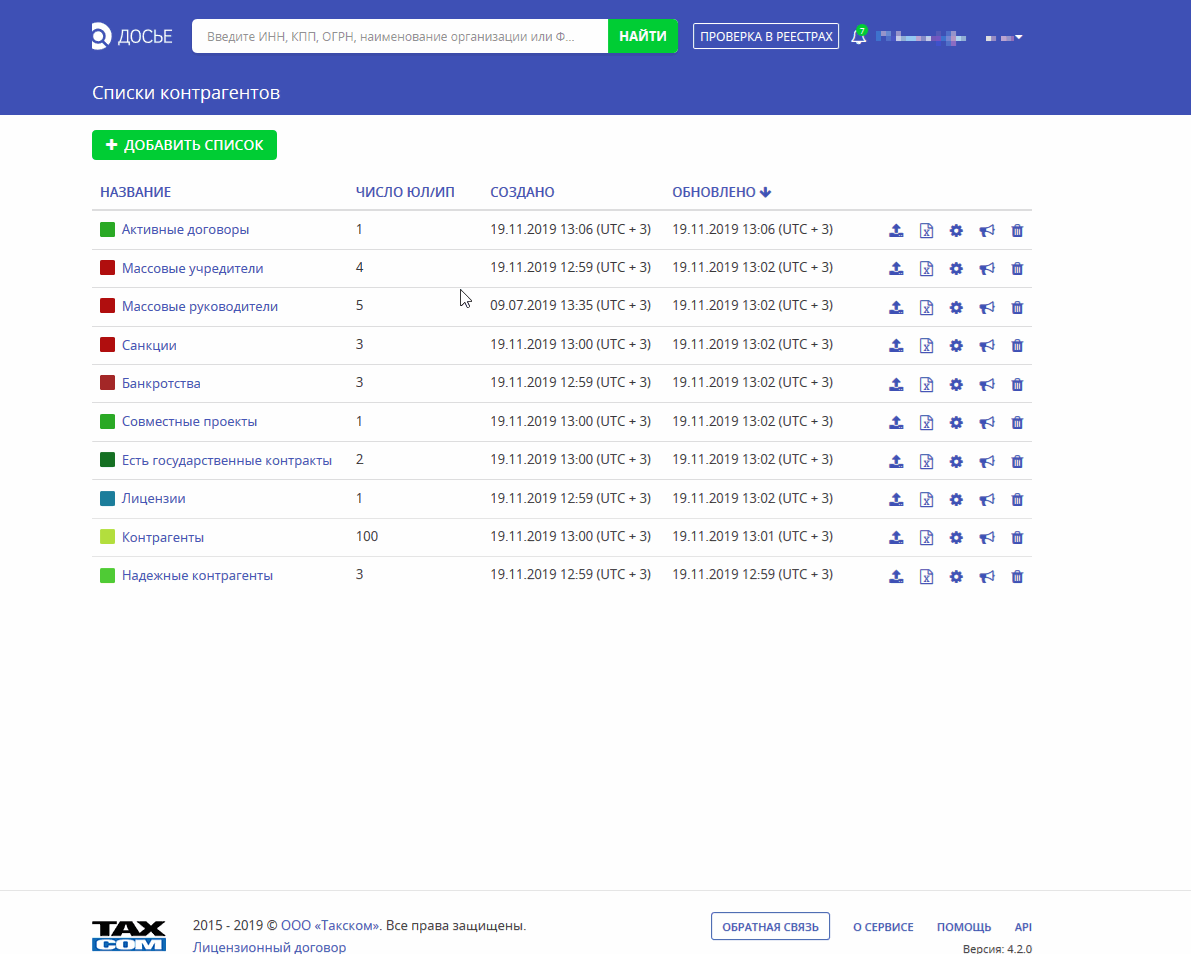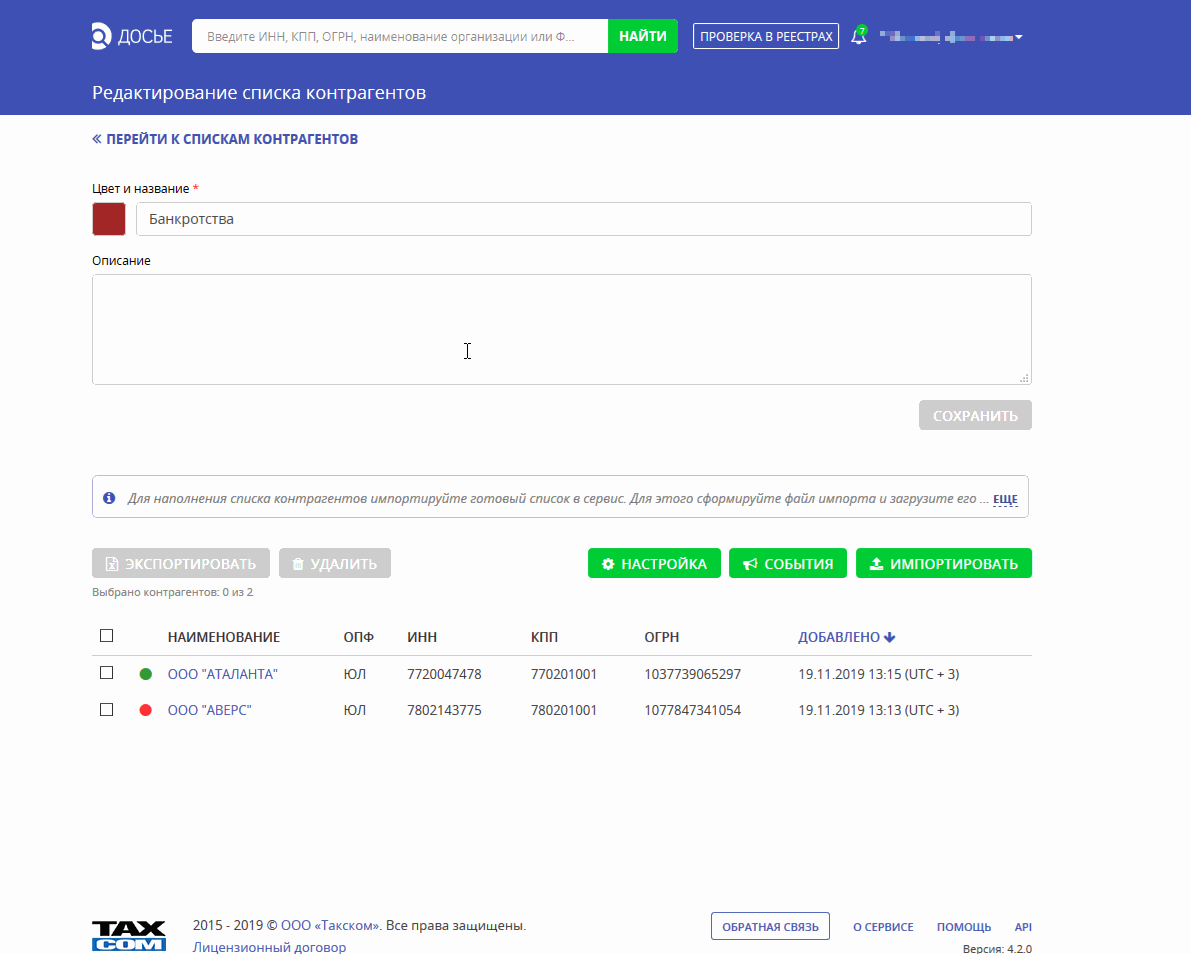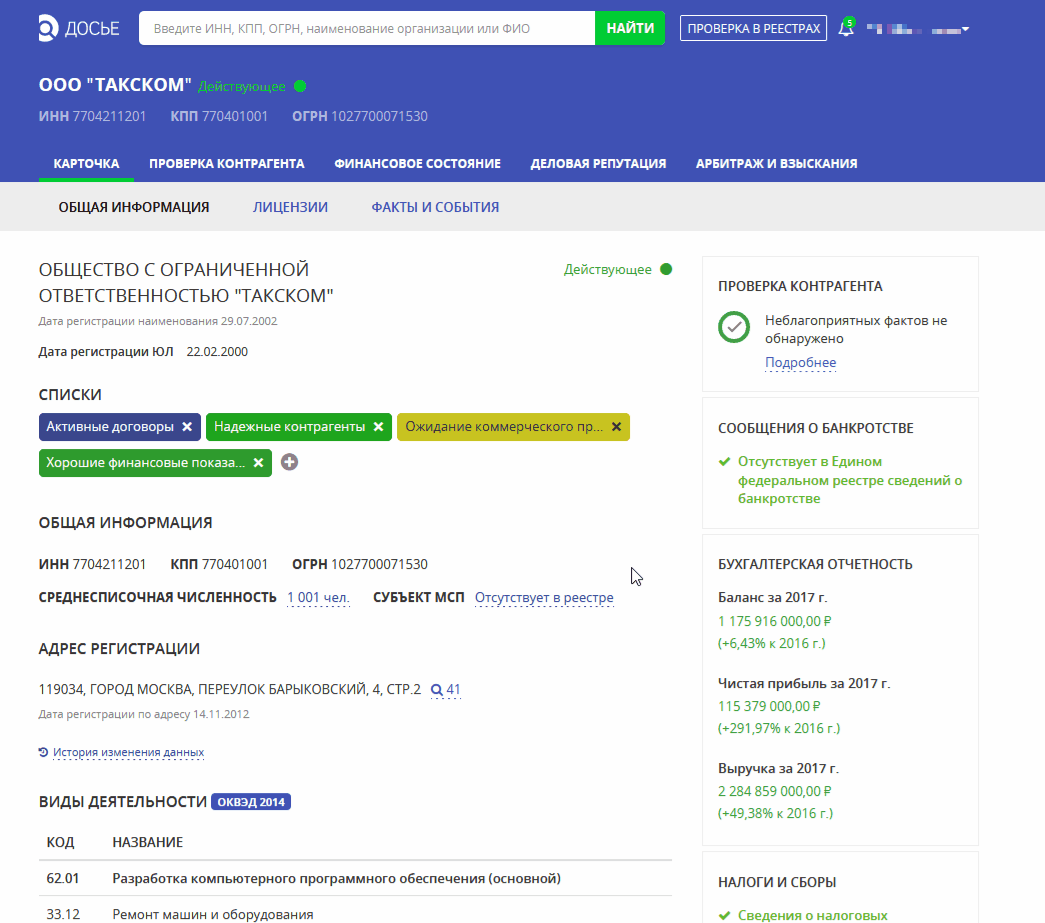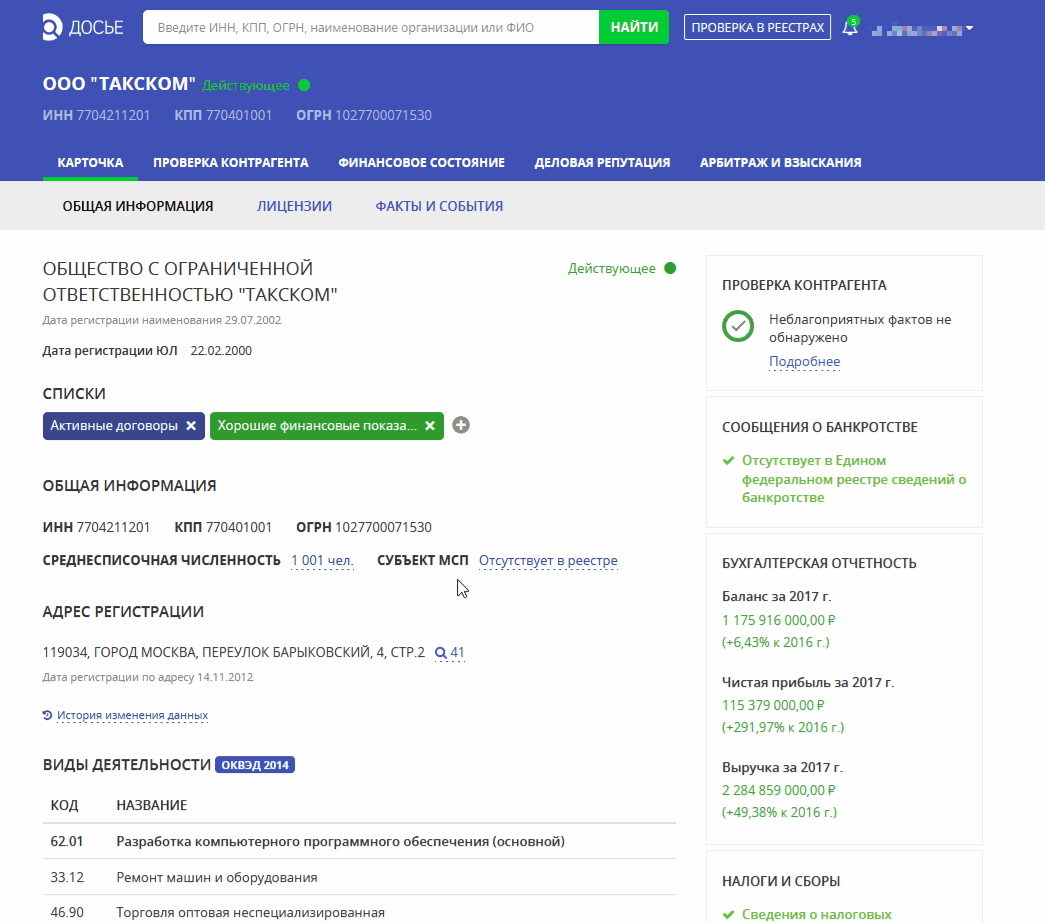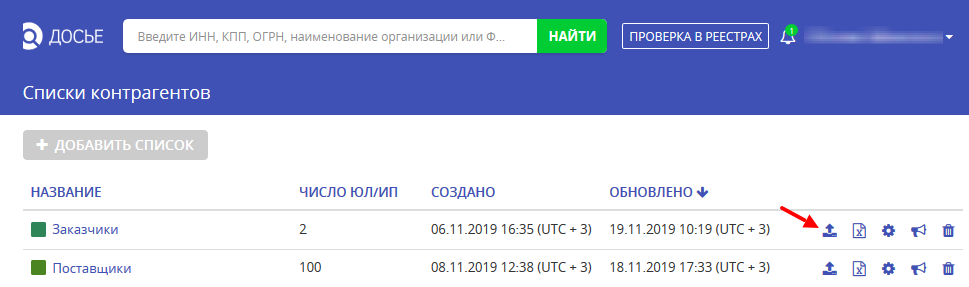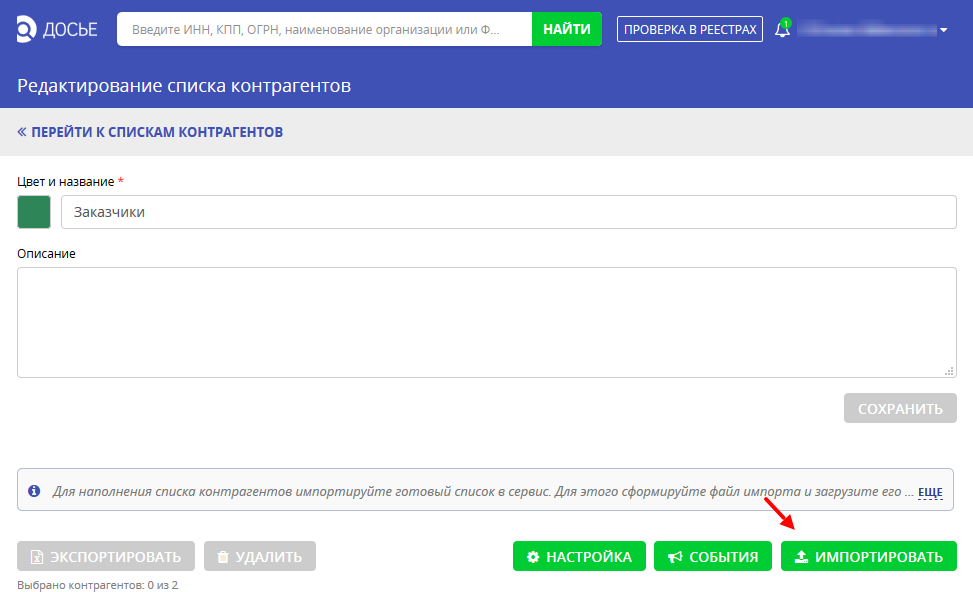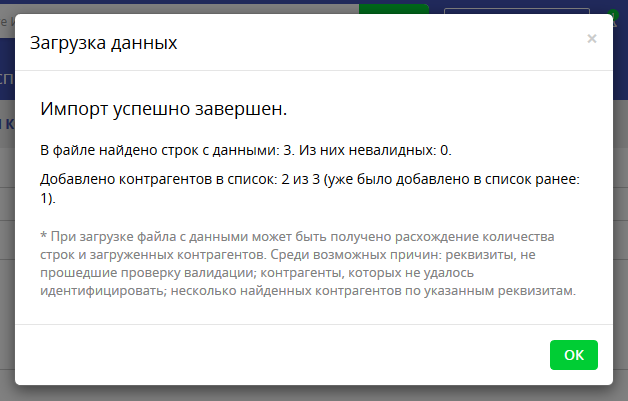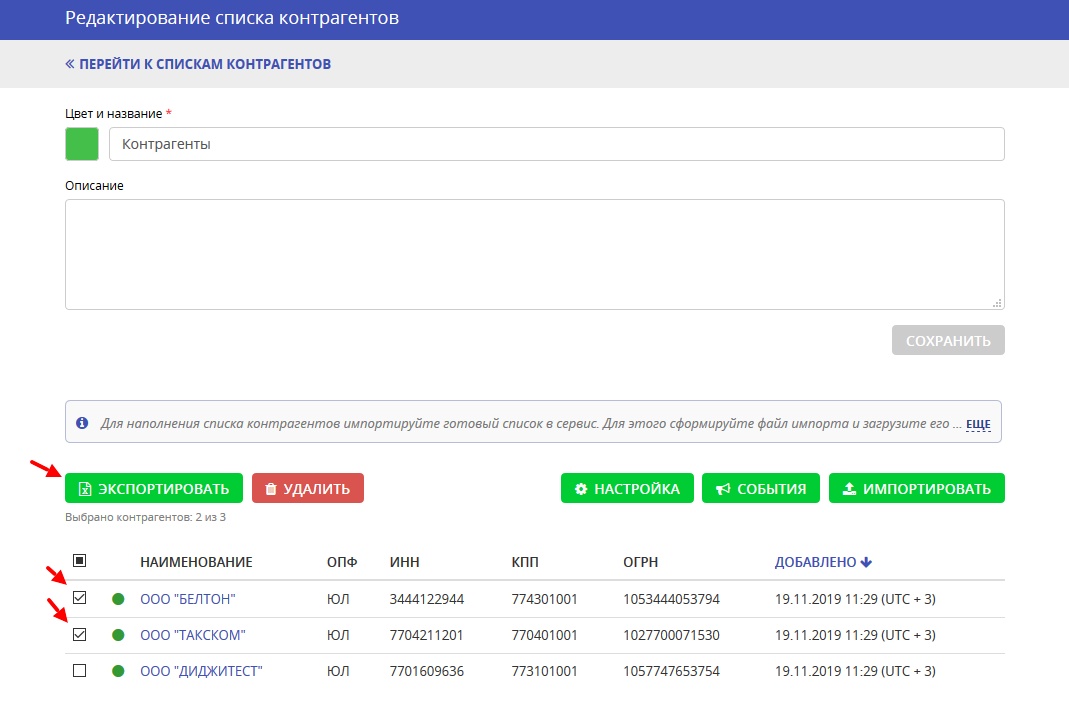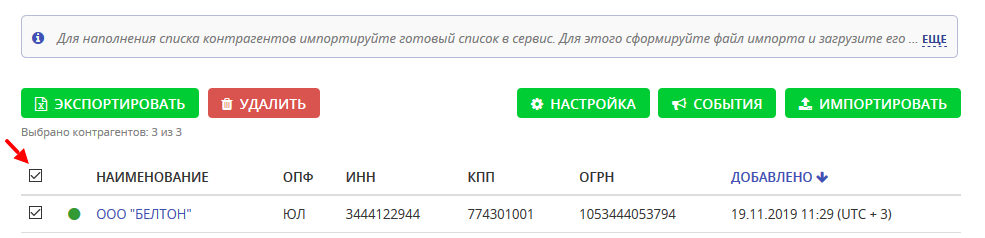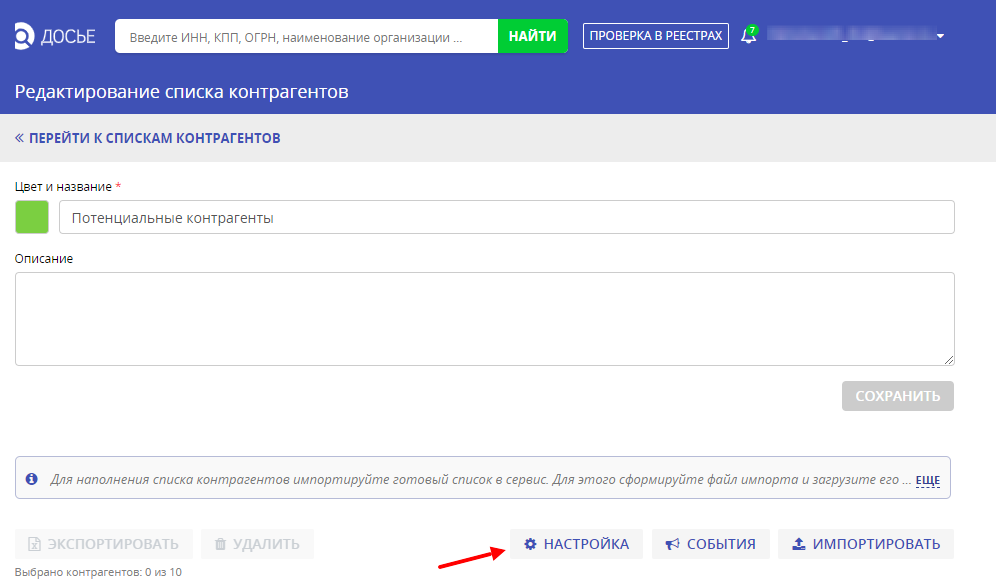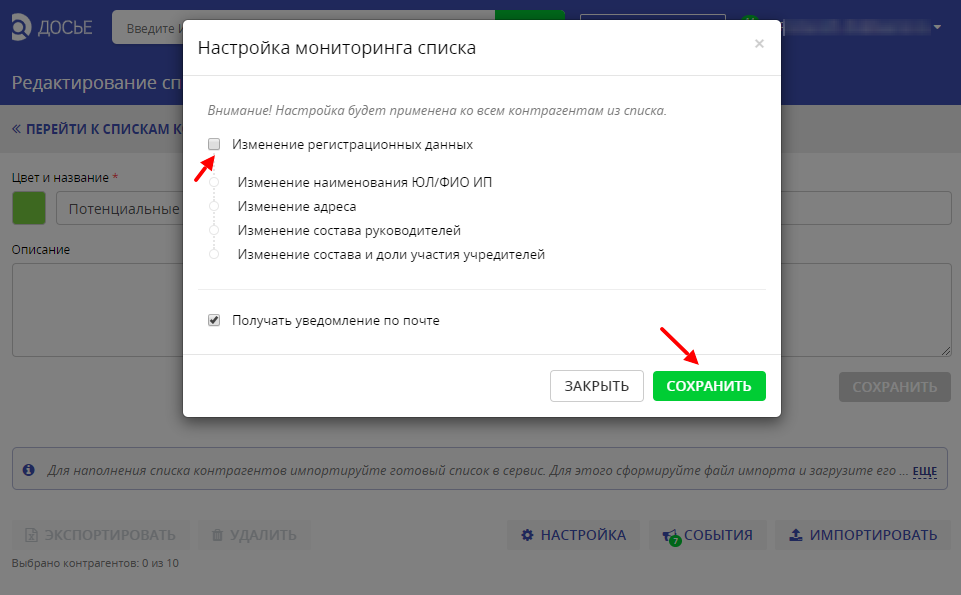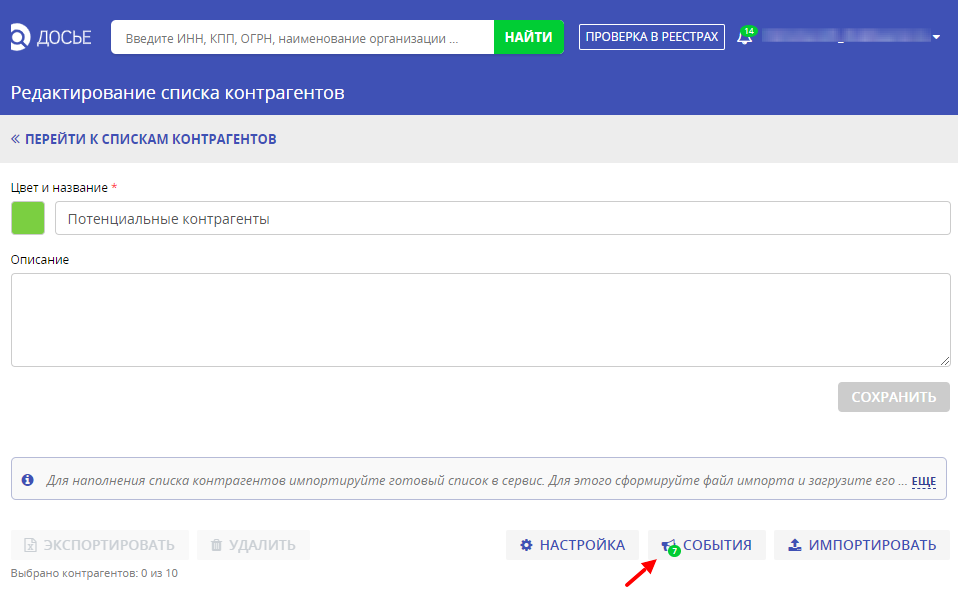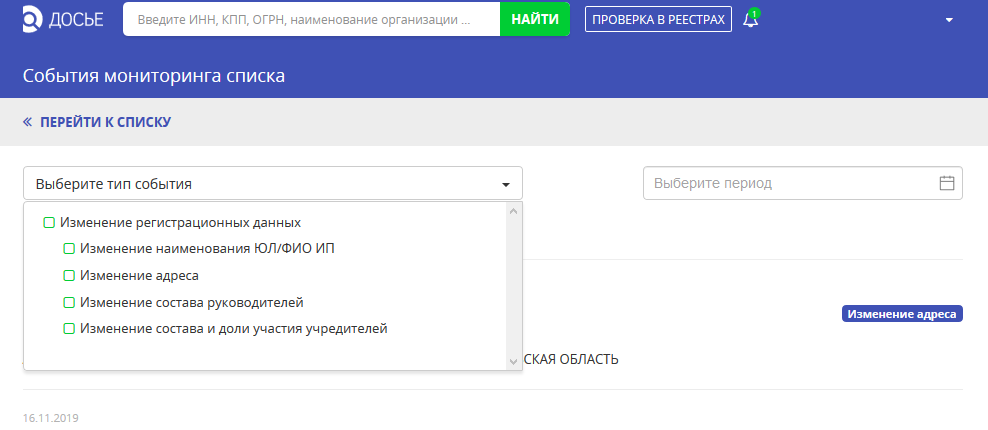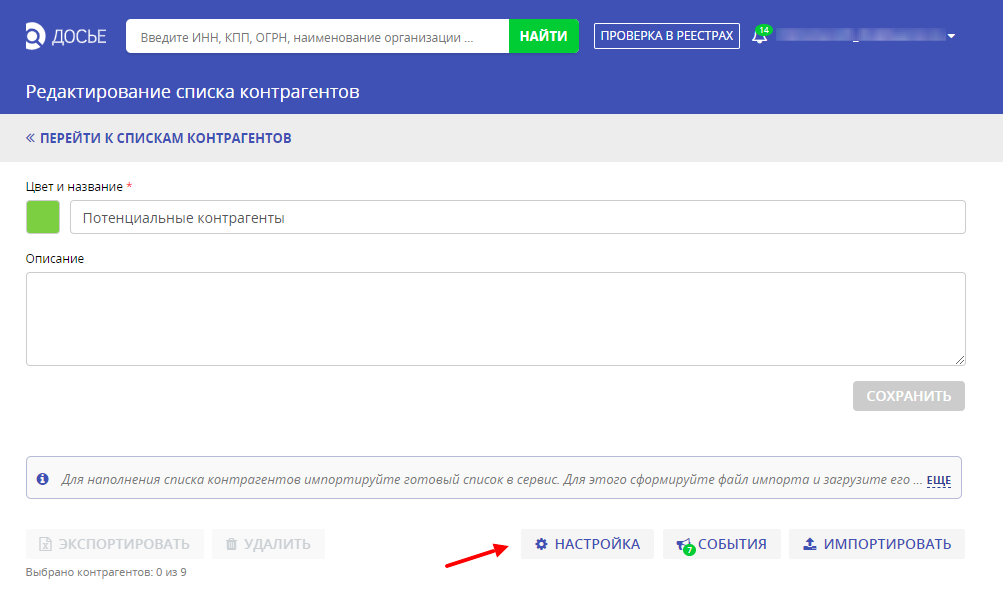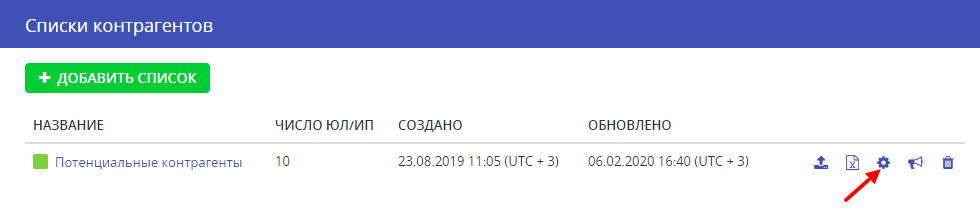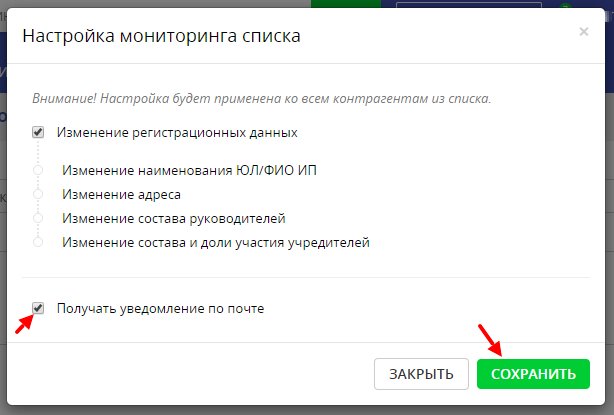Списки контрагентов
Для удобства отслеживания изменений у Ваших контрагентов в Досье предусмотрена возможность ведения списка контрагентов.
С помощью данного функционала Вы можете:
- Группировать различных ЮЛ и ИП по тому или иному признаку;
- Получать удобный доступ к их карточкам;
- Выгружать и загружать готовые списки контрагентов;
- Получать оперативные уведомления по изменениям данных контрагентов при помощи мониторинга списков контрагентов.
Каждое ЮЛ и ИП можно одновременно добавлять в несколько различных списков, что позволяет по маркерам списков получать суммарную информацию о контрагенте, собранную Вами в ходе раннее проведенных исследований.
Для составления списков контрагентов необходимо:
- Создать списки контрагентов;
- Включить в них Ваших контрагентов.
Чтобы создать список контрагентов перейдите на страницу Списки контрагентов. Для этого
- Войдите в сервис под Вашей учетной записью с действующей лицензией, в состав которой входит ведение списков контрагентов;
- Нажмите в правом верхнем углу главной страницы сервиса на e-mail адрес Вашей учетной записи и выберите Списки контрагентов.
На открывшейся странице Вы можете добавлять новые списки контрагентов в пределах лимита, определяемого условиями Вашего тарифного плана. Для добавления нажмите Новый список. Спискам можно задать название, описание и выделение цветовым маркером.
Также на странице списков Вы увидите перечень всех сохраненных Вами списков. Этот перечень можно упорядочить по одному из четырех критериев (названий столбцов таблицы).
Для просмотра и редактирования содержимого списка перейдите по ссылке с его названием. Откроется страница, на которой можно:
- Отредактировать информацию о списке;
- Просмотреть перечень добавленных в список контрагентов (с возможностью перехода на карточку в одно нажатие);
- Удалить контрагентов из списка;
Также Вы можете перейти к редактированию списка из карточки контрагента. Для этого нажмите кнопку ![]() напротив списка контрагентов.
напротив списка контрагентов.
Если Вы хотите удалить контрагента из списка, Вы можете отметить контрагента или контрагентов в таблице Контрагенты в списке и нажать Удалить.
Также Вы можете удалить контрагента из списка нажатием на значок удаления справа от названия списка в карточке контрагента.
В верхней части страницы Общая информация карточки контрагента отображается кнопка ![]() , при помощи которой Вы можете добавить его в один из Ваших списков.
, при помощи которой Вы можете добавить его в один из Ваших списков.
Если Ваш контрагент не добавлен ни в один из списков, будет отображено сообщение Списков контрагентов не найдено.
Если же просматриваемый контрагент уже включен в какие-либо списки, то полный перечень этих списков будет отображен в виде маркеров.
Если у Вас есть сформированный список контрагентов в форматах:
- .xls
- .xlsx;
Вы можете импортировать этот список как список контрагентов. Для этого нажмите Импортировать в списках контрагентов или на странице конкретного списка.
В появившемся окне нажмите на ![]() , выберите файл со списком контрагентов и нажмите Импорт.
, выберите файл со списком контрагентов и нажмите Импорт.
После обработки списка будут показаны результаты обработки:
Если файл содержит:
- Контрагентов, которые отсутствуют в ЕГРЮЛ/ЕГРИП;
- Строки с некорректным ИНН и/или ОГРН;
Количество таких строк будет отображено в Из них невалидных.
Если контрагент уже присутствует в списке, то строка с ним будет пропущена и в результатах будет отображено количество таких строк.
Также Вы можете экспортировать список контрагентов. Для этого выберите нужных контрагентов из списка и нажмите Экспортировать:
Если Вы хотите выгрузить список целиком, Вы можете воспользоваться кнопкой Выбрать все:
Или нажать Экспортировать на уровне списков контрагентов:
Для оперативного получения информации об изменениях в данных у контрагентов, Вы можете включить мониторинг списка контрагентов.
Для этого нажмите Настройка в списке контрагентов.
Выберете интересующие Вас показатели и нажмите Сохранить:
Если в данных контрагента по отслеживаемогу показателю произошли изменения, информация об этих изменениях появится в разделе События.
Если в списке много событий, Вы можете воспользоваться фильтрами по:
- Типу события;
- Периоду.
События, которые произошли с момента предыдущего просмотра будут отображаться в списке с отметкой Новое
Количество таких событий будет отображено в значке События в списках контрангентов или на странице конкретного списка:
Также Вы можете подключить отправку уведомлений о событиях мониторинга на электронную почту.
Для этого нажмите Настройка в разделе Списки контрангентов или на странице конкретного списка:
Отметьте пункт Получать уведомление по почте и нажмите Сохранить.
Адреса электронной почты, на которую будут поступать уведомления о событиях мониторинга, Вы можете указать в разделе Настройки в Профиле пользователя